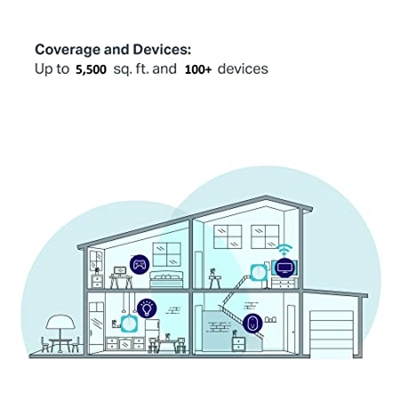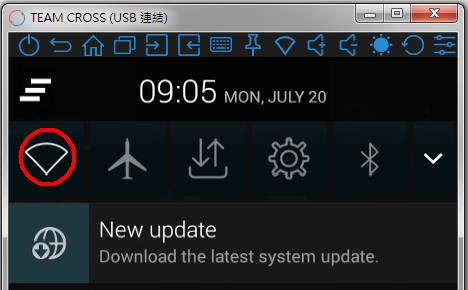Ada masalah seperti itu pada perangkat Android, ketika setelah terhubung ke jaringan nirkabel, ikon Wi-Fi berwarna abu-abu, bukan biru, dan Internet tidak berfungsi di Google Play dan program lainnya. Situs biasanya terbuka, tetapi ada juga kasus ketika ada koneksi, dan Internet tidak berfungsi sama sekali, bahkan di browser. Selain itu, di Android, tidak semua orang segera memperhatikan ikon jaringan Wi-Fi abu-abu ini, kemungkinan besar semua orang dihadapkan pada masalah saat Saya tidak dapat mengakses Google Play Store, kesalahan "Tidak ada koneksi" atau "Periksa koneksi dan coba lagi" muncul.

Dan di browser, ketika mencoba membuka situs, kesalahan "Jam ada di belakang" (NET :: ERR_CERT_DATE_INVALID) mungkin muncul.
Sedangkan untuk ikon koneksi Wi-Fi itu sendiri, pada perangkat Android tanpa skin bermerek, benar-benar bisa menjadi abu-abu, bukan biru. Ini terlihat seperti ini:

Namun pada dasarnya, ikon nirkabel tidak berubah. Bahkan dengan masalah seperti itu. Saya memeriksanya di Lenovo dan Meizu M2 Note. Di sana, di Google Play, YouTube, dll., Tidak mungkin untuk masuk, tetapi ikon koneksi Wi-Fi itu sendiri tidak berubah sama sekali. Dia selalu abu-abu di sana 🙂

Ini berarti jika setelah terhubung ke Wi-Fi Anda dihadapkan pada masalah ketika tidak ada akses ke Internet di Google Play MRKet, YouTub dan program lainnya, sementara situs-situs tersebut ada di browser di tablet atau smartphone Android Anda. Bukaselanjutnya simak tips di artikel ini. Jika Internet tidak berfungsi sama sekali, tetapi ada koneksi, lihat artikel: Mengapa Internet melalui Wi-Fi tidak berfungsi di tablet atau smartphone Android?
Ikon wifi abu-abu di Android dan Google Play tidak berfungsi. Bagaimana cara memperbaiki?
Saya sendiri telah mengalami masalah ini beberapa kali, dan telah melihat banyak informasi di Internet tentang topik ini. Jadi sekarang kami akan mempertimbangkan alasan dan solusi paling populer yang mungkin menyebabkan masalah dengan Wi-Fi di Android seperti itu.
Pertama-tama, saya menyarankan Anda untuk mencoba metode nomor 6! Ternyata, menginstal anti-virus Dr.Web segera menyelesaikan masalah dengan ikon Wi-Fi abu-abu.
1Waktu. Tanggal. Zona waktu. Parameter ini harus diperiksa terlebih dahulu. Jika tanggal atau waktu tidak dikonfigurasi dengan benar di ponsel atau tablet Anda, Wi-Fi akan berwarna abu-abu dan Play Merket tidak akan berfungsi. Ini diverifikasi, kami mengubah tanggal di telepon, dan Pasar tidak dapat mengakses Internet.
Oleh karena itu, buka pengaturan perangkat Anda, ke tab di mana waktu dikonfigurasi, dan periksa apakah pengaturan sudah benar di sana. Anda dapat mencentang kotak di samping pengaturan tanggal dan waktu otomatis, atau sebaliknya, hapus centang dan atur semuanya secara manual. Selain itu, pastikan untuk memeriksa pengaturan zona waktu Anda.

Jika Anda memiliki parameter yang salah di sana, maka setelah mengatur semuanya harus berfungsi.
2Kebebasan. Jika Anda terbiasa dengan aplikasi seperti Freedom, atau LuckyPatcher, Anda sudah menginstalnya, atau Anda menginstal dan menghapusnya, maka Anda perlu membuka Freedom (jika perlu, instal ulang), tunggu beberapa menit, dan klik tombol Berhenti.

Setelah itu, Anda dapat menghapus instalan aplikasi. Ikon wifi harus berwarna biru dan semuanya harus berfungsi.
3 Mungkin virus. Meskipun saya tidak mengenali berbagai antivirus yang ada di perangkat seluler, dalam situasi seperti ini, Anda dapat mencoba menginstal beberapa antivirus gratis (mengunduh dan menjalankan file apk) dan memeriksa perangkat Anda.
4 Pilihan lain, yang tidak akan saya pertimbangkan secara rinci, adalah mengedit file host. Untuk melakukan ini, Anda dapat menggunakan aplikasi seperti Ghost Commander. File ini terletak di system / etc / hosts. Di sana Anda perlu menghapus semuanya kecuali baris 127.0.0.1 localhost.
Sebenarnya prosedur ini tidak sesederhana itu. Dan jika Anda tidak pandai dalam hal ini, hal terbaik adalah tidak mengedit apa pun. Tetapi jika Anda tahu apa itu hak Root, dan hak tersebut diperoleh di perangkat Anda, maka Anda dapat mencobanya.
5Ada banyak program yang misalnya memblokir iklan, dll. Ingat, Anda baru saja menginstal program serupa. Play Store mungkin berhenti bekerja karena penginstalan program ini. Jika Anda menginstal sesuatu sebelum munculnya masalah ini, maka lebih baik untuk menghapus program ini.
6Instal Dr.Web dari Google Play (Pasar). Dmitry membagikan keputusan ini di komentar. Dan sudah ada ulasan bahwa metode ini berhasil. Anda hanya perlu menginstal Dr.Web, Anda bahkan tidak perlu menjalankan pemeriksaan apa pun.
Jika Internet tidak berfungsi sama sekali, mungkin ada masalah bukan di perangkat seluler, tetapi di router (dalam hal ini, Internet tidak akan berfungsi di perangkat apa pun yang tersambung). Dalam hal ini, baca artikel: mengapa Internet melalui Wi-Fi dan kabel tidak berfungsi melalui router?
Mungkin Anda tahu beberapa solusi lain untuk masalah ini, bagikan di komentar. Nah, ajukan pertanyaan, gambarkan kasus Anda.